Deaktiver kategorien forkasting i Chrome for å feilsøke dette problemet
- Chrome festet fane lar deg få tilgang til ofte brukte nettsteder og viktige sider uten problemer.
- Utdaterte Chrome-apper, hurtigbuffer og informasjonskapsler og andre kan føre til at Chrome ikke laster festede faner ved oppstart.
- Justering av Chrome-innstillinger, deaktivering av funksjonen for forkasting av faner og deaktivering av utvidelser kan løse problemet.
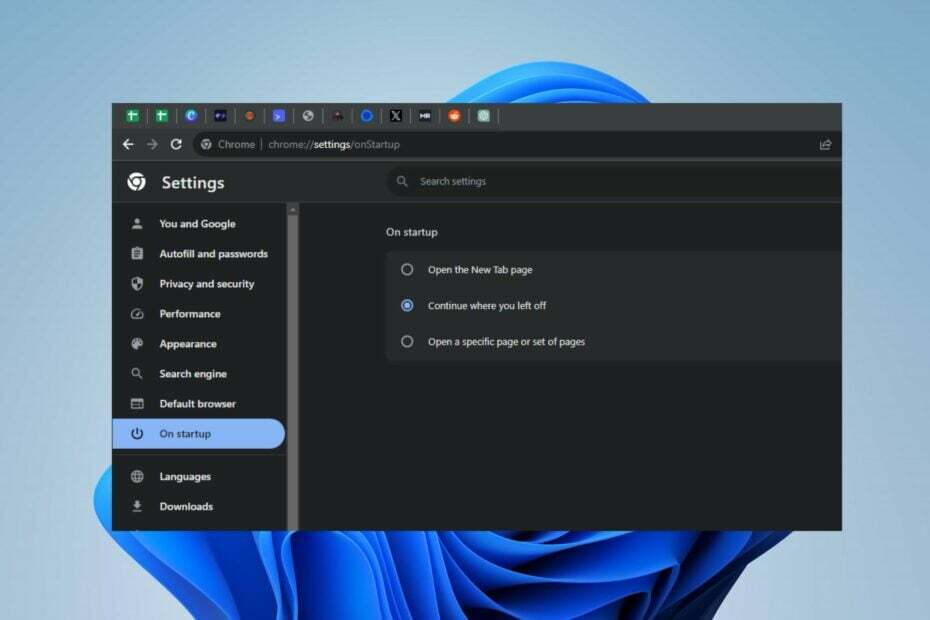
- Enkelt og intuitivt ledelse av arbeidsområdet
- Annonseblokker integrert modus for å laste inn sider raskere
- WhatsApp og Facebook Messenger
- Tilpassbar Ul og AI-vennlig
- ⇒ Skaff deg Opera One
Å måtte fortsette nettlesingen fra der du stoppet er en av funksjonene i Chrome-nettleseren som hjelper produktiviteten. Imidlertid har flere brukere klaget på problemer med Chrome-festede faner ved oppstart.
Derfor er det viktig å finne en måte å sette Chrome til å beholde festede faner og laste dem selv når den startes på nytt. Derfor vil vi se på årsakene til denne feilen og hvordan du fikser Chrome-festede faner som ikke lastes inn ved oppstart.
Hvorfor lastes ikke Chrome-festede faner inn ved oppstart?
Her er noen mulige årsaker til at fanen din som er festet i Google Chrome-nettleseren ikke lastes inn ved oppstart:
- Lagret informasjonskapsler og cache fra nylig besøkte nettsteder kan komme i konflikt med Chrome-ytelsen, og hindre innlasting av festede faner ved oppstart.
- Korrupte Google Chrome-brukerprofiler på grunn av ufullstendige appoppdateringer, harddiskproblemer eller skadelig programvare kan stoppe festede faner fra å åpne som standard.
- Problemer med spesifikke Chrome-utvidelser kan forstyrre låneren fra å åpne festede faner.
- Nettverkstilkoblingsfeil som nettverksoverbelastning og trege og ustabile nettverk kan forårsake feil ved oppstart.
- Endring av Google Chromes standardinnstillinger kan hindre festede faner i å laste inn ved oppstart.
- Feilfeil i Chrome-nettleserprogramvaren kan påvirke appens ytelse og føre til at feilen oppstår ved oppstart.
Merk at feilene som er oppført ovenfor varierer i forskjellige omstendigheter og PC-er. Ikke desto mindre vil vi diskutere eksplisitte trinn for å løse feilen på datamaskinen din.
Hvordan får jeg Chrome til å åpne festede faner automatisk ved oppstart?
Før du prøver avanserte trinn for å fikse feilen på konsollen din, er dette hva du kan gjøre:
- Oppdater Chrome-nettleseren for å laste ned den i kravet om festede faner og fikse feil.
- Sjekk og fiks problemer med nettverksbelastning på PC-en din.
- Logg på med en annen Chrome-brukerkonto for å sjekke om feilen ikke er med brukerkontoen.
Ved å utføre disse foreløpige kontrollene vil du hjelpe deg med å identifisere årsaken til feilen i Chrome-nettleseren din før du fortsetter med de avanserte rettelsene nedenfor.
1. Juster Chrome-innstillingene
- Klikk på Windows ikon, skriv Chrome, og trykk Tast inn.
- Klikk på Chrome-menyen og velg Innstillinger.
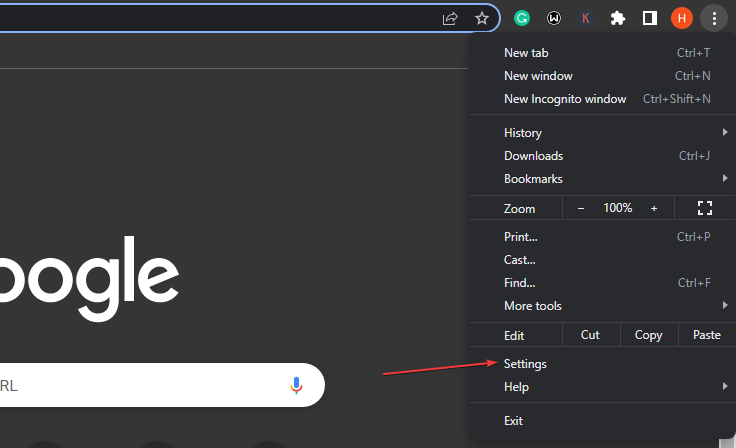
- Naviger til Avansert alternativet, og klikk på det for å utvide de avanserte innstillingene.
- Gå til System seksjonen og sjekk om Fortsett å kjøre bakgrunnsapper når Google Chrome er stengt funksjonen er aktivert.
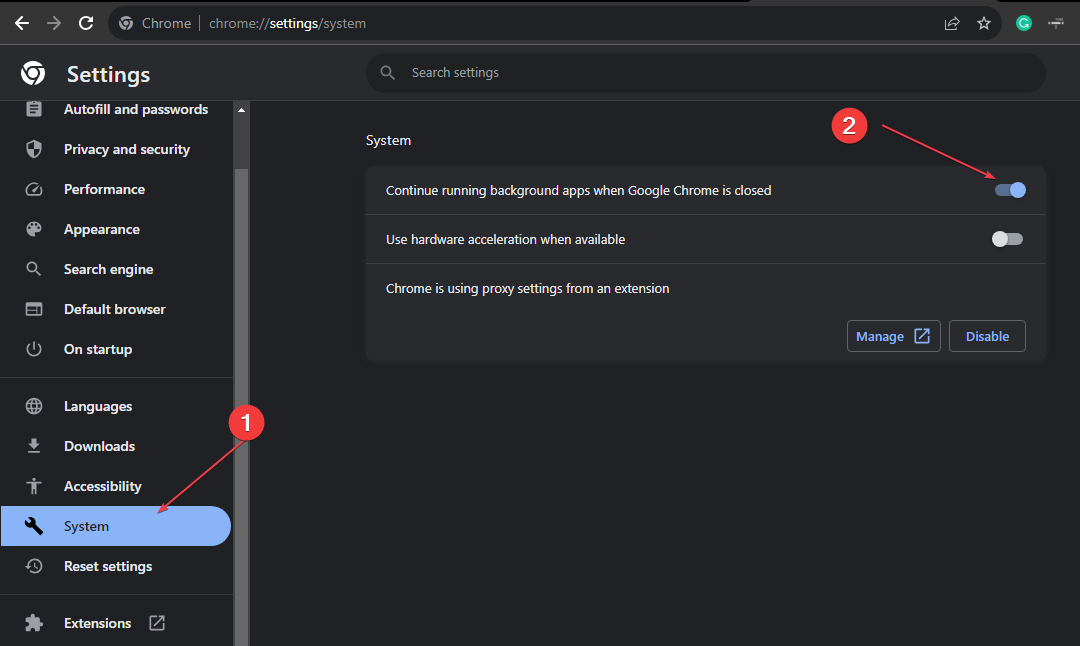
Ved å justere Chrome-innstillingene som nevnt ovenfor, kan Chrome kjøre i bakgrunnen for å åpne festede faner ved oppstart.
2. Deaktiver forkasting av fanen
- Klikk på Windows ikon, skriv Chrome, og trykk Tast inn for å åpne den.
- Kopier og lim inn følgende i Chrome adressesøkefelt, og trykk Tast inn:
chrome://flags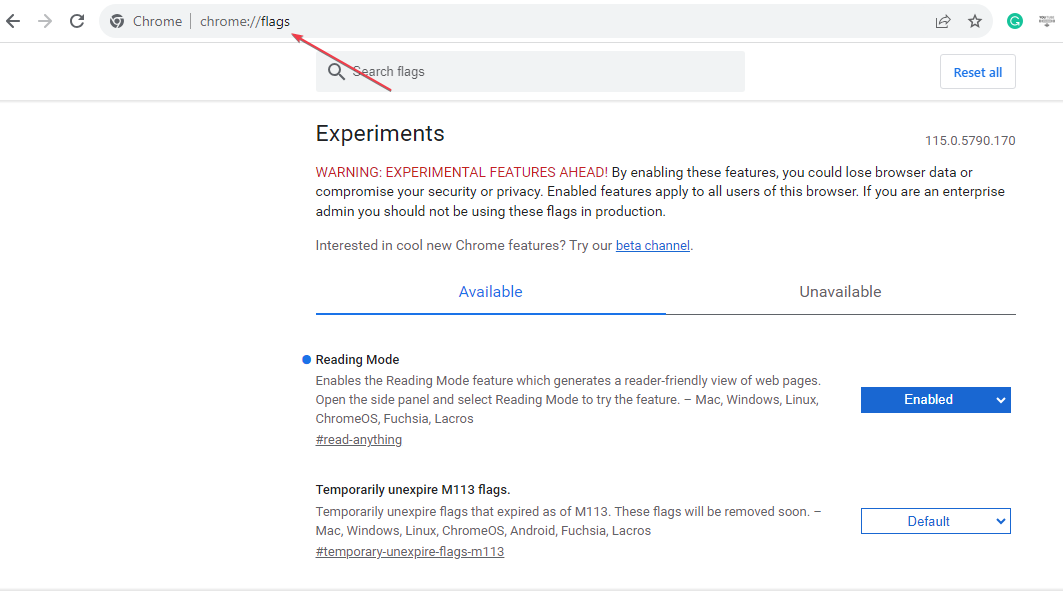
- Søk etter automatisk forkasting av faner på nye Windows og sett flagget funksjonshemmet.
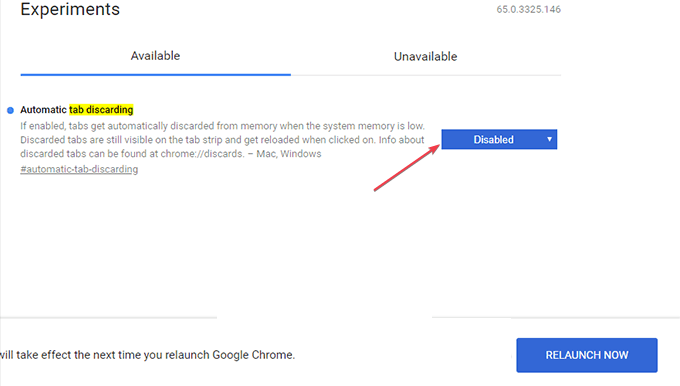
- Kopiere og lime inn struping i søkefeltet, og trykk Tast inn.
- Finn innstillingen merket Gass dyre bakgrunnstidtakere, og velg Deaktiver knapp.
- Kopiere og lime inn parallell nedlasting i søkefanen, trykk Tast inn, og klikk Muliggjøre.
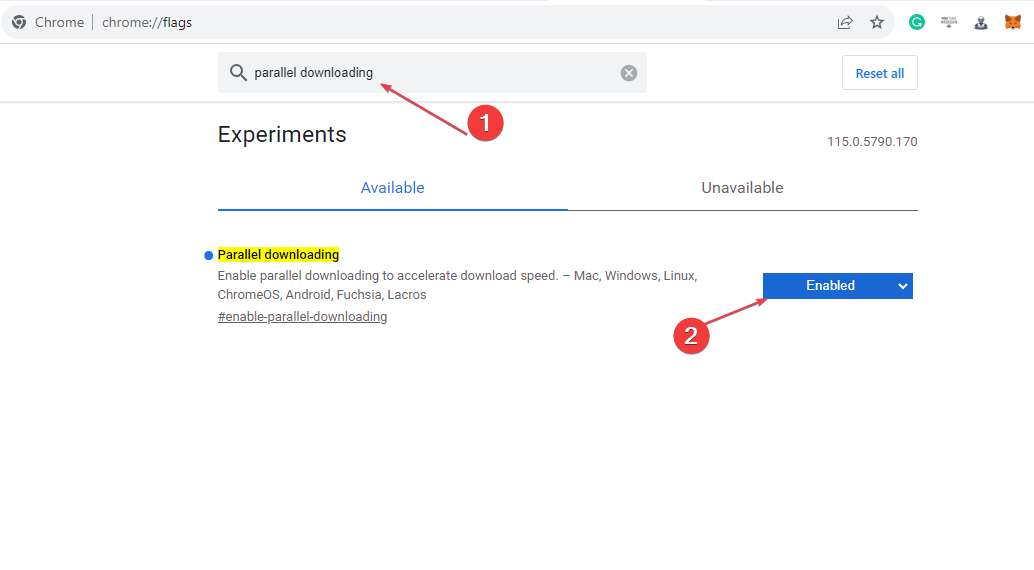
- Klikk på Start på nytt nå knappen nederst til høyre i vinduet for å starte Chrome på nytt.
Trinnene ovenfor forhindrer nettleseren i å lukke festede faner og vil fikse feil med festede faner som ikke lastes inn ved oppstart.
3. Juster oppstartsinnstillingene for Chrome
- Klikk på Windows ikon, skriv Chrome, og trykk Tast inn.
- Klikk på Chrome-menyen og velg Innstillinger.
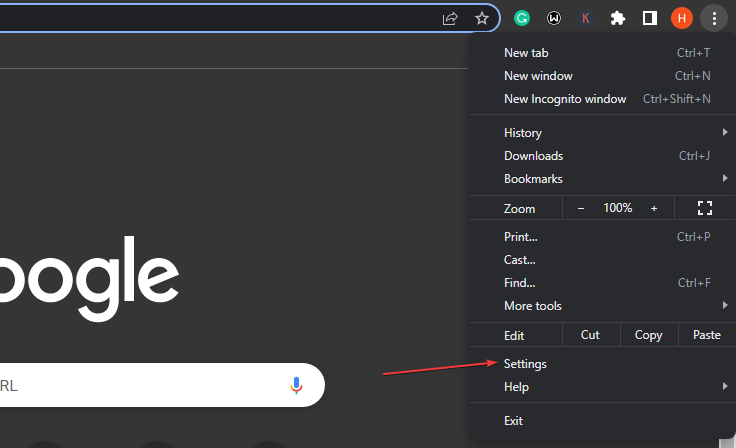
- Plukke ut Ved oppstart og velg Fortsett der du slapp.
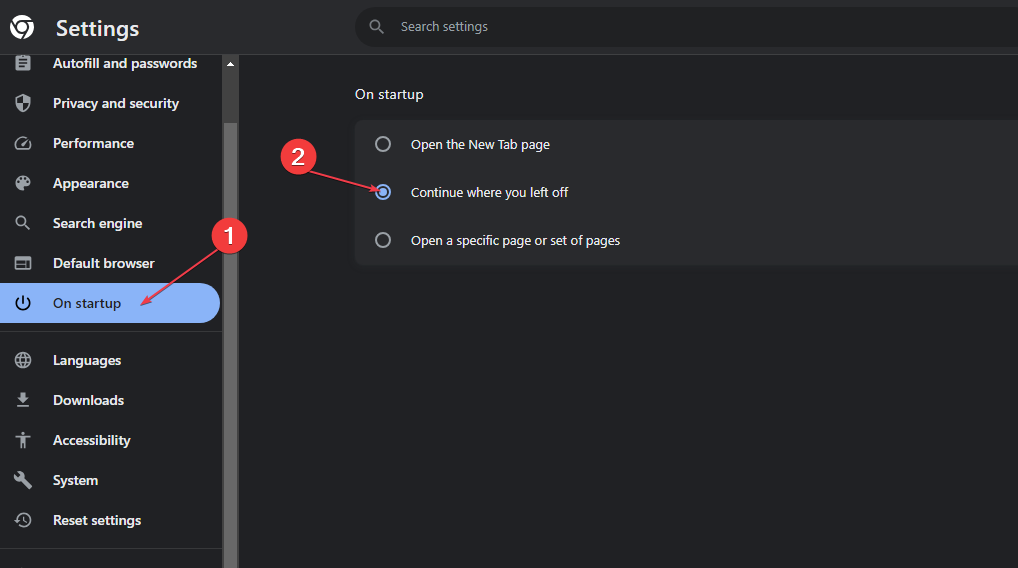
- Lukk deretter nettleseren og start den på nytt.
Fordelen med dette er at det lar Chrome forbli aktiv til tross for at den lukkes. Derfor åpner nettleseren på nytt nøyaktig slik den var før den ble lukket. Så dette burde fikse de Chrome-festede fanene som ikke lastes inn ved oppstart.
- Viser ikke Chrome-faner navn? 5 måter å fikse dette på
- Chrome-faner lastes ikke inn i bakgrunnen? Her er hva du skal gjøre
- Fungerer ikke Chrome-fanecasting? 5 måter å fikse det på
- Chrome-faner gjenopprettes ikke? Hvordan tvinge dem
- Slik bruker du WhatsApp for Chrome-nettleseren
4. Tøm nettlesingsdata og hurtigbuffer
- Venstreklikk på Start meny, type Chrome og starte den.
- Finn Chrome-menyen, plukke ut Flere verktøy, og velg Slett nettleserdata.
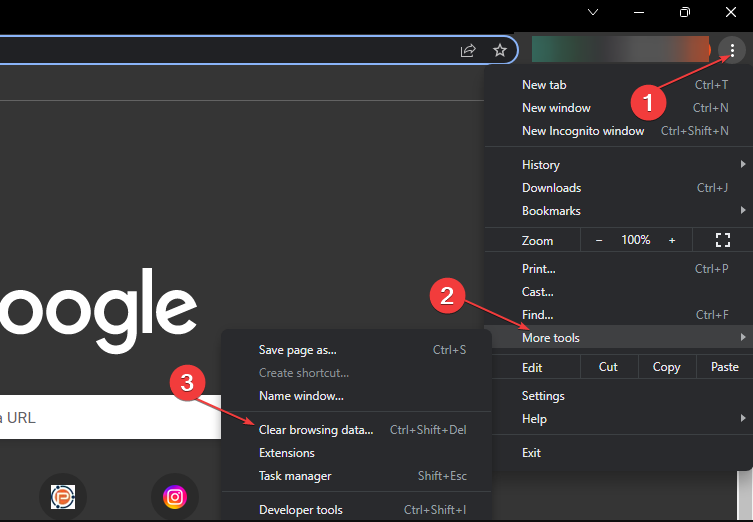
- Velg i det nye vinduet Hele tiden under tidsintervallet, merk av i boksen for de tre alternativene, og klikk Slett data.
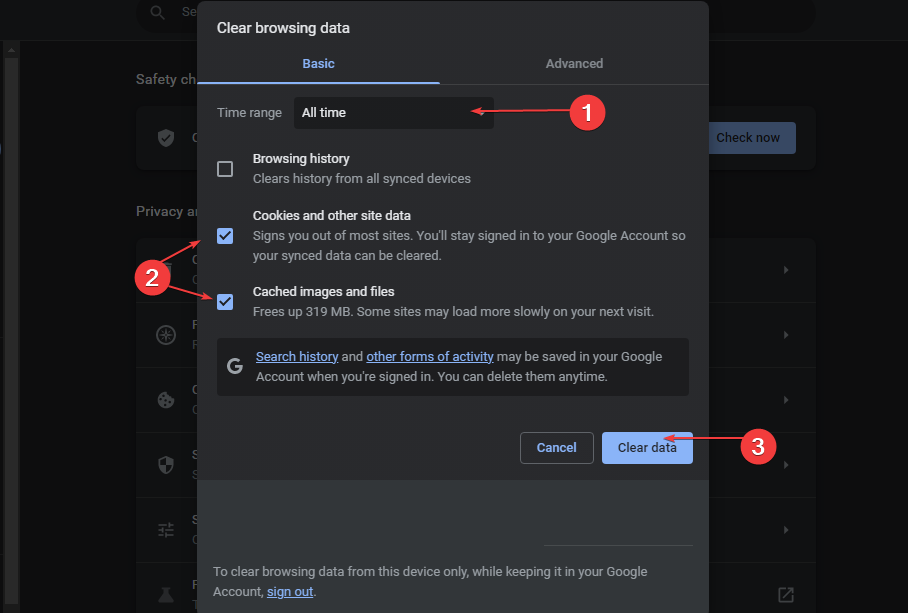
- Videre, start nettleseren på nytt og sjekk om de festede fanene er aktive.
Avslutningsvis kan du lese om enkle måter å deaktiver eller aktiver faner alltid øverst i Chrome-nettleseren på PC-en. Sjekk også vår guide om feste et nettsted til oppgavelinjen i Windows 11.
Videre, hvis du har flere spørsmål eller forslag angående denne veiledningen, vennligst slipp dem i kommentarfeltet.


